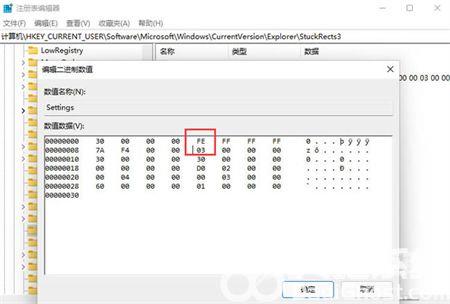windows11任务栏怎么调到右边呢,用户们如果系统设置中的任务栏不是自己喜欢的位置的话要怎么才能移动到右边呢,下面就是windows11任务栏怎么调到右边方法介绍的内容,如果用户想要
windows11任务栏怎么调到右边呢,用户们如果系统设置中的任务栏不是自己喜欢的位置的话要怎么才能移动到右边呢,下面就是windows11任务栏怎么调到右边方法介绍的内容,如果用户想要设置的话就参考此方法,将自己的win11的任务栏从左边调到右边,方法非常的简单。
1、按照键盘快捷键Win+R打开运行框,输入【regedit】回车打开注册表。
2、然后定位到这里:HKEY_CURRENT_USERSoftwareMicrosoftWindowsCurrentVersionExplorerStuckRects3。
3、然后点击【settings】右键,选择修改。
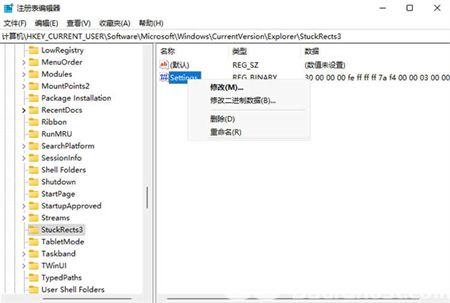
4、然后把FE下面的数值进行修改,把它改成02即可:
01任务栏置顶(在上)
02任务栏在右
03任务栏在下
04任务栏在左